Zabbix 7.0への監視対象サーバーの追加方法
今回はZabbix 7.0に監視対象となるサーバーを追加する方法を説明していきます。
尚、Zabbixサーバーのセットアップ自体は済んでいる前提となります。Zabbixサーバー自体のセットアップ方法に関しては以前の記事を参照してください。
目次
環境
- さくらのVPS
- Ubuntu 24.04.1 LTS
- Zabbix 7.0
監視対象サーバーのセットアップ
ポートの解放
ufw allow 10050
ufw allow 10051
ufw reloadZabbixの使用にはポート10050と10051を使用する為、ポートを解放しておきます。
zabbix-agent2のインストール
wget https://repo.zabbix.com/zabbix/7.0/ubuntu/pool/main/z/zabbix-release/zabbix-release_7.0-2+ubuntu24.04_all.deb
sudo dpkg -i zabbix-release_7.0-2+ubuntu24.04_all.deb
sudo apt update
sudo apt install zabbix-agent2監視対象となるサーバーにzabbix-agent2をインストールします。
zabbix-agent2の設定編集
vi /etc/zabbix/zabbix_agent2.confzabbix-agent2の設定ファイルを開きます。
Server=192.168.1.1
ServerActive=192.168.1.1
HostName=Test serverServerとServerActiveにはZabbixサーバーのIPを指定します。HostNameはZabbix上から確認できるホストのリスト上で使用される名前になります。任意の名前を付けて問題ありません。今回の例ではTest serverとしておきます。
zabbix-agent2の起動
systemctl start zabbix_agent2zabbix-agent2の設定が終わったら起動します。
監視サーバーの追加
Zabbixへのログイン
ブラウザからhttp://<ZabbixサーバーのIP>/zabbixにアクセスし、Zabbixにログインします。
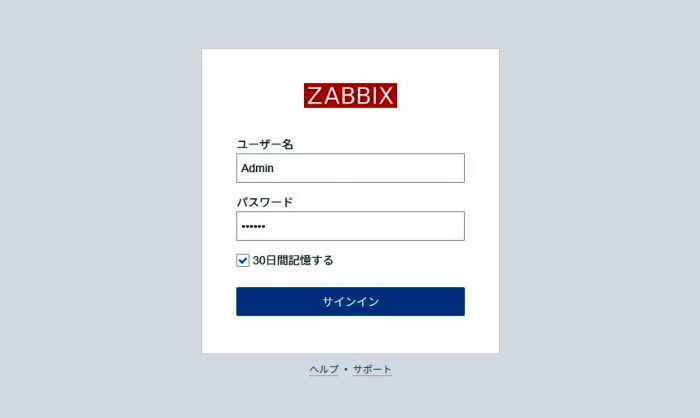
ホスト画面に移動
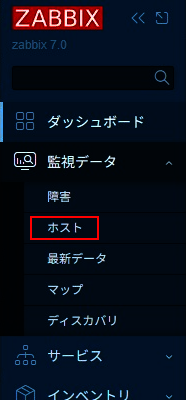
Zabbixにログインするとダッシュボード画面が表示されるので、左のメニューの監視データのタブ内にあるホストをクリックします。
ホストの作成
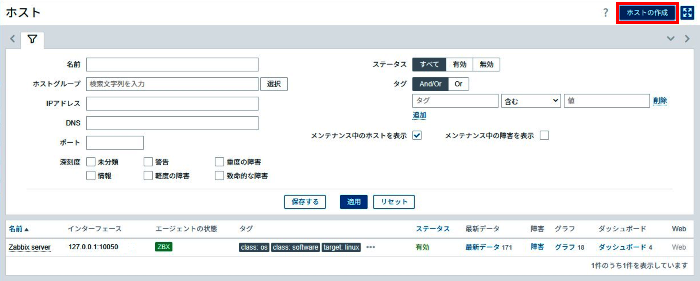
ホスト画面に移動したら右上端にあるホストの作成ボタンを押します。
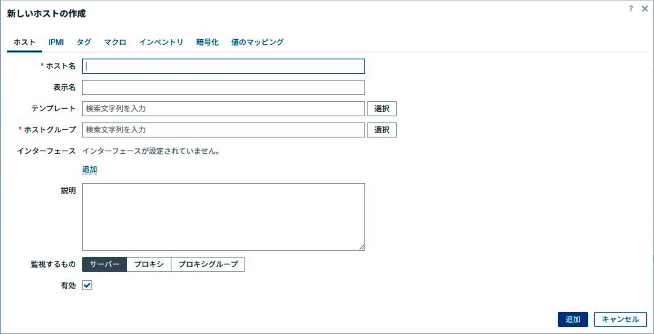
新規ホストの作成画面が表示されます。
記入が必須になる項目は
- ホスト名
- テンプレート
- ホストグループ
- インターフェース
になります。
ホスト名はzabbix-agent2.conf内に記入したHostNameを入力します。
テンプレートにはLinux用の基礎監視テンプレートであるLinux by Zabbix agentに加えて、取得したい情報を含むテンプレートを選択します。ホストグループは選択ボタンから適当な既存のグループを選択して問題ない他、検索文字列を入力の欄にホストグループ名を入力すれば新規に作成することも可能です。インターフェースは追加をクリックしエージェントを選択、IPアドレスに監視対象のIPを入力します。
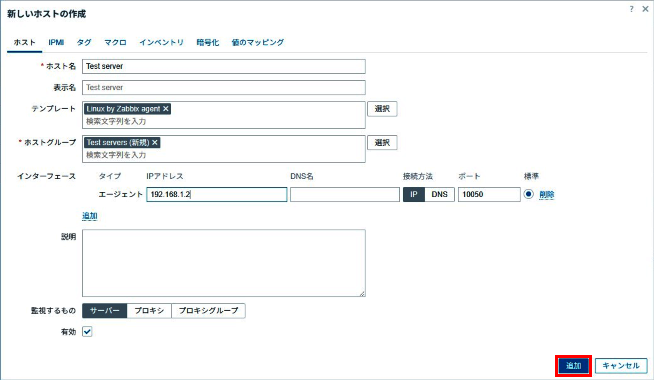
全て入力したら右下の追加をクリックします。

zabbix-agent2.confの設定に問題がなければ、ホスト一覧のエージェントの状態の欄が緑になり、監視対象のサーバーからデータが取得されるようになります。その状態でサーバーの最新データやグラフをクリックすればテンプレートに合わせた情報が表示されます。
以上が監視対象サーバーの追加方法になります。Zabbix 7.0とZabbix 6.0以前ではメニューの構成が変わっているようなので、あくまでもZabbix 7.0での追加方法になります。ぜひ参考にしてみてください。
このカテゴリの最新記事
2025.08.04
2023.04.21
2024.07.23
2025.06.13










